|


FONTOS!
A leírás PSP X7 programmal készült, de
elkészíthető korábbi verziókkal is. Azonban a leírásban látható bemutató képek
eltérhetnek a korábbi verzióban találhatóaktól.
Köszönetet mondok Valynak, aki
engedélyezte ennek a leckének a fordítását.
Az eredeti lecke itt található:

A leírást készítette
Valy, az engedélye
nélkül TILOS más oldalon sajátként felhasználni
Köszönet a tubek alkotóinak
Az oldalt szerzői jog védi
A leckében
használt pluginok
Alien Skin Eye Candy 5:Impact
MuRa's Meister / Perspective
Tilling
Graphics Plus
/ Cross Shadow
penta.com
/ dot and cross
Toadies / What are you
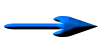 |
Itt a jel ami segít a haladásban
Vigyük magunkkal
|
|
|
Kellékek letölthetők

A leckéhez használt színkódok
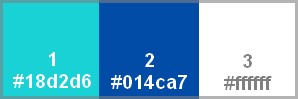
1
Nyissunk
meg az
Alpha-Camille-VSP.pspimage
fájlt
SHIFT+D kombinációval duplázzuk
Az eredetit zárjuk be
Ez lesz az alap
2
Töltsük ki így
beállított gradienttel
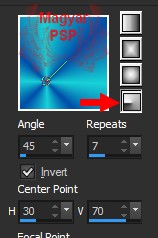
Adjust / Blur
/ Gaussian Blur - Radius 30
3
Kérünk egy új
réteget
Kitöltjük az
1-es színnel
Maszkot
helyezünk a rétegre
Layers / New
Mask Layer / From Image
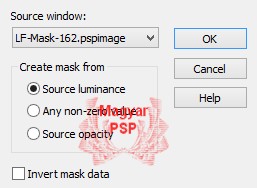
Effects / Edge
Effects / Enhance More
Layers / Merge
/ Merge Group
4
Duplázzuk meg
90°-al
elforgatjuk
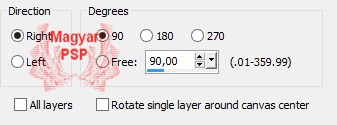
Vonjuk össze
az alatta lévő réteggel
Layers / Merge
/ Merge Down
Árnyékot adunk
rá
1 / 1 / 60 / 1
- szín fekete
A látható
rétegeket vonjuk össze
Layers / Merge
/ Merge Visible
5
Duplázzuk meg
Effects /
Plugins / MuRa's Meister /
Perspective Tiling
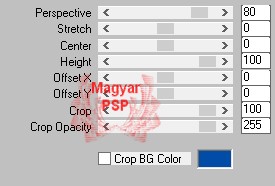
Aktiváljuk a
Pick tool eszközt, és a kijelölő
pont segítségével méretezzük át
500 pixel magasságúra

Árnyékot adunk
rá
10 / 10 / 60 /
40 - szín fekete
6
Selection
/ Load/Save Selection / Load
Selection From Alpha Channel
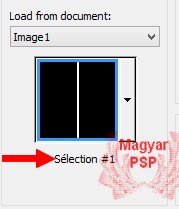
A kijelölést
új rétegen kitöltjük a
3-as(fehér)színnel
Kijelölést
megszüntetjük
Effects /
Reflection Effects / Feedback
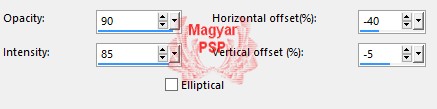
Effects /
Distortion Effects / Wave
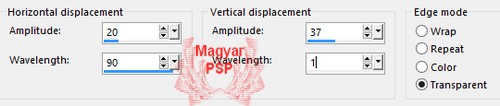
A
rétegpalettán egy réteggel
lejjebb visszük
7
Aktiváljuk a
felső réteget
Selection
/ Load/Save Selection / Load
Selection From Alpha Channel
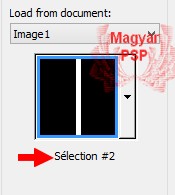
A kijelölést
új rétegen kitöltjük az
1-es színnel
Effects /
Plugins / Toaides / What Are You?
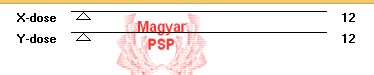
Duplázzuk meg
90°-al
elforgatjuk
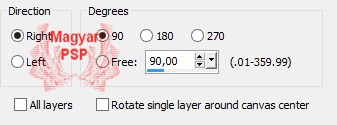
Igazítjuk
Effects /
Image Effects / Offset
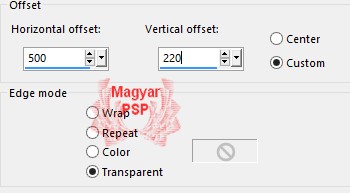
Vonjuk össze
az alatta lévő réteggel
Layers / Merge
/ Merge Down
Effects / Edge
Effects / Enhance More
A látható
rétegeket vonjuk össze
Layers / Merge
/ Merge Visible
8
Új rétegen
bemásoljuk a Word art VSP.png
képet
Igazítjuk
Effects /
Image Effects / Offset
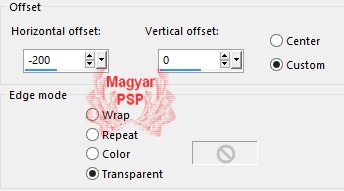
9
Új rétegen
bemásoljuk a
femmebuste0070.pspimage képet
Méretezzük át
50%-ra
Megfordítjuk
Image / Mirror
Adjust /
Sharpness / Sharpen
Igazítjuk
Effects /
Image Effects / Offset
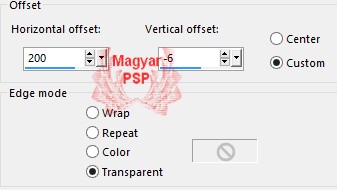
10
Duplázzuk meg
Az eredet
(Raster2) réteg az aktív
Effects /
Distortion Effects / Wind
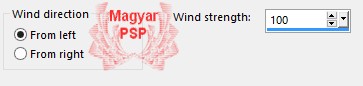
Adjust / Blur
/ Gaussian Blur - Radius 10
11
Aktiváljuk a
felső réteget
Effects /
Plugins /
Alien Skin Eye Candy 5:Impact /
Perspective Shadow
A programba
importált Preset-Camille-VSP.f1s
beállításával
A látható
rétegeket vonjuk össze
Layers / Merge
/ Merge Visible
12
A Camille
VSP.png képet exportáljuk be
Custom Brusch-ként
Alkalmazzuk
új rétegen fehér színnel a
következő beállítással, és
helyre


Duplázzuk meg
Függőlegesen
megfordítjuk
Image / Flip
A látható
rétegeket vonjuk össze
Layers / Merge
/ Merge Visible
13
Az egészet
kijelöljük
Keretet adunk
a képre
Image / Add
Borders
40 pixel 2-es
szín
Árnyékot adunk
rá
0 / 0 / 60 /
40 - szín fekete
A kijelölést
megfordtíjuk
Selections /
Invert
Effects /
Plugins / Graphics Plus /
Cross Shadow
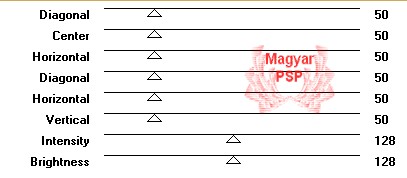
Effects /
Plugins / penta.com / Dot and
Cross

Kijelölést
megszüntetjük
14
Új rétegen
bemásoljuk a titre.png képet
Igazítjuk
Effects /
Image Effects / Offset
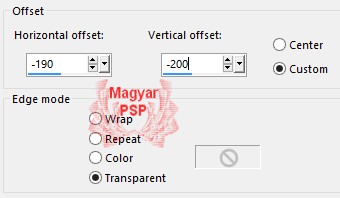
Minden réteget
összesítünk
A kész képet mentsük el JPG
formátumba.
(ha elakadtál a szerkesztésben,
írj egy e-mailt, és szívesen
segítek)
A fordítás
készült 2015.012.16-án
Ha
elkészítetted a képet
feltöltheted
IDE vagy
elküldheted e-mailben is.

Másik
verzió tőlem a leírás alapján

Piritől kaptam. Köszönöm!


|